Hvordan bruke Cardscan
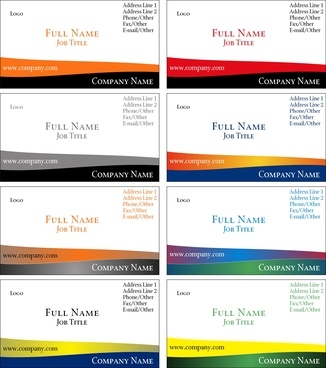
Cardscan er en programvare og skanning system som lar deg skanne visittkort. Når Cardscan skanneren skanner informasjon på visittkort, laster den automatisk kontaktinformasjonen i din kontaktdatabase av valget. Noen av kontakt styringssystemer som Cardscan er kompatibelt med inkludere Microsofts Outlook, Lotus Notes, Sage er ACT !, Goldmine, Palm og Windows Mobile. Programmet hjelper deg å laste og administrere kontakter raskere og enklere enn om du må skrive inn informasjonen manuelt inn i databasen.
Bruksanvisning
Sette opp Cardscan
1 Åpne Cardscan program på datamaskinen din.
2 Klikk på programmene alternativet i Cardscan program.
3 Fyll ut informasjon om innstillinger, hvis du blir bedt om å gjøre det. Dette inkluderer valg av type Internett-tilkobling du har, slik at du kan registrere Cardscan program på nettet. Cardscan kan oppdage dette, og i så fall programmet ikke be deg om denne informasjonen.
4 Velg den første knappen i aktiveringsboksen som vises på skjermen, som er "jeg ønsker å aktivere Cardscan over Internett" og klikk "Fortsett" knappen.
5 Skriv inn eller verifisere produktnøkkelen som vises på skjermen. Du kan finne nøkkelen på boksen at programvaren kom i produktet.
6 Klikk på "OK" -knappen.
7 Fyll inn din registreringsinformasjon som navn og adresse.
8 Klikk på alternativet Cardscan og velg deretter "Cardscan for CRM", som står for Customer Relationship Management.
Skanning visittkort
9 Skann et visittkort ved å plassere kortet med informasjonen siden opp på skanneren.
10 Klikk på "Process" knappen når Cardscan dialogboks åpnes på skjermen.
11 Gjennomgå skannet informasjon. En boks med skannet informasjon fra kortet vises på dataskjermen. Boksen hvor informasjonen vises er en redigeringsboks, så gjennom informasjonen for å sørge for at informasjonen ble riktig oversatt under skanningen.
12 Redigere eller endre noen feil eller unøyaktig informasjon. Klikk på lagre.
Overfør til Kontakt Management System
1. 3 Sett opp overføringsinnstillingene. Fra Cardscan program, klikk på "Rediger" i navigasjonslinjen øverst på skjermen.
14 Klikk på "Preferences" alternativet.
15 Velg overføringsinnstillinger. I boksen Innstillinger som dukker opp på skjermen, velger overføringsinnstillingene, for eksempel programmet du vil at Cardscan fil for å overføre til og klikk på "OK" -knappen.
16 Velg filene som skal overføres. Du har muligheten til å overføre alle filene på en gang, for å bare overføre utvalgte poster, eller for å filtrere postene du ønsker å være en del av overføringen.
Hint
- Hvis du opplever noen tekniske problemer eller trenger hjelp, har Cardscan programmet en hjelpedelen bygget inn i programvaren. Du kan også ringe l-800-316-8893 eller 617-492-4200 for støtte. E-poststøtte er tilgjengelig på [email protected]. Online støtte er tilgjengelig på www.cardscan.com/support.
- I løpet av Cardscan oppsett, den første gangen du bruker Cardscan program, kan du bli bedt om å kalibrere systemet. Hvis skjermen ber deg om å kalibrere, og følg instruksjonene på skjermen på datamaskinen.
